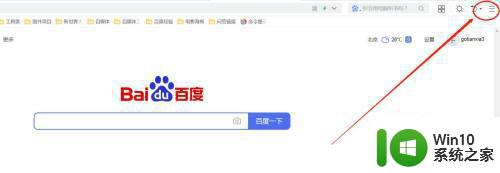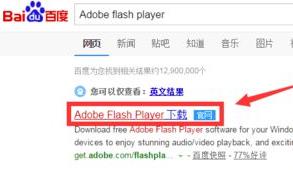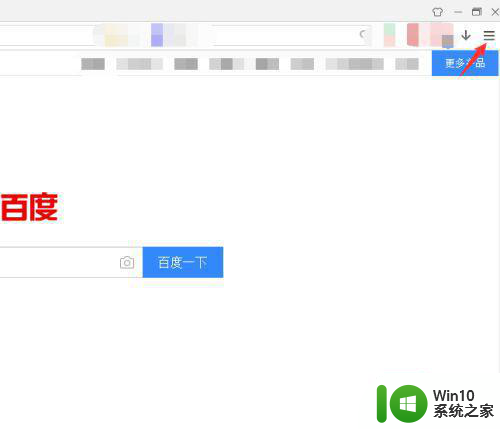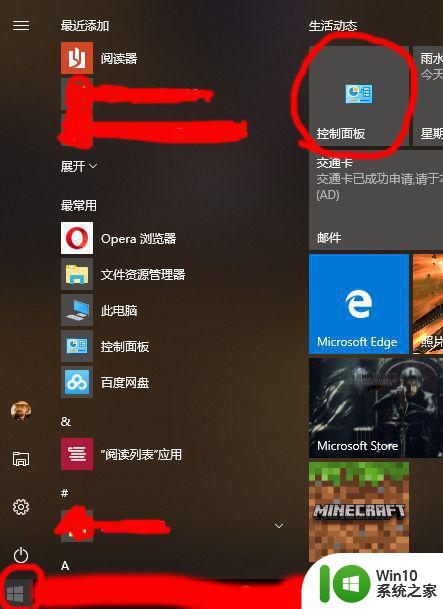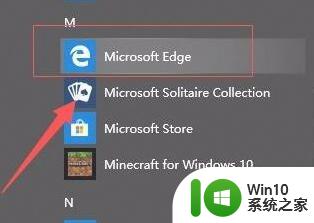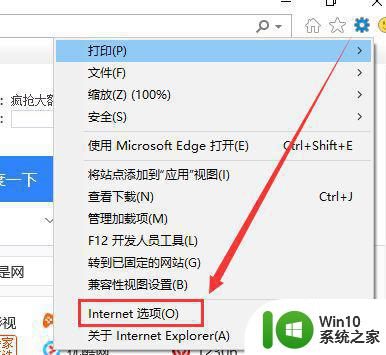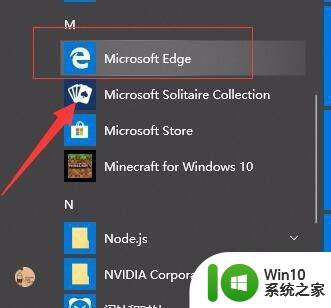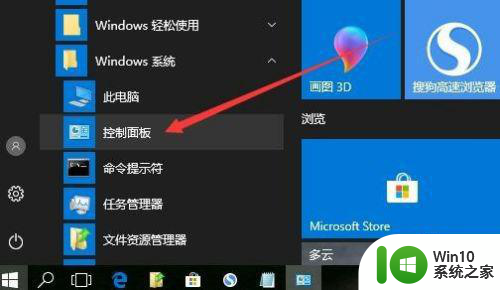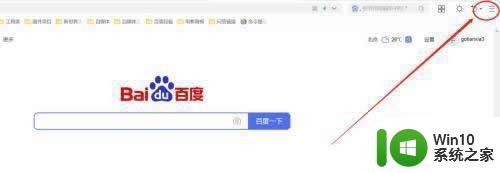windows10 20h2怎么禁用flash插件 Windows10 20H2 如何禁用 Flash 插件
windows10 20h2怎么禁用flash插件,随着互联网的发展和技术的进步,Flash 插件逐渐被淘汰,Windows10 20H2 版本作为最新的操作系统,为了提升用户的安全性和性能体验,也默认将 Flash 插件禁用。对于用户来说,禁用 Flash 插件可以避免潜在的安全风险,同时也能提高系统的运行效率。在 Windows10 20H2 版本中,如何禁用 Flash 插件呢?以下将介绍几种简单有效的方法,帮助用户轻松实现禁用 Flash 插件的操作。
具体方法:
1、我们用 Windows 10 的新 Edge 浏览器打开网页,如果这个网页上有 Flash 播放的声音、视频内容,在其标签页上会出现一个小喇叭的标志。
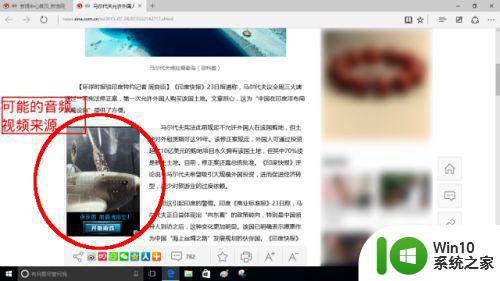
2、如果这些 Flash 播放的声音、视频内容不是我们所需要的,那他们就没有什么用了,而且还干扰我们阅读网页的注意力,增加电脑资源的占用。
所以,这种情况下我们应该关掉这些音频视频内容的播放。
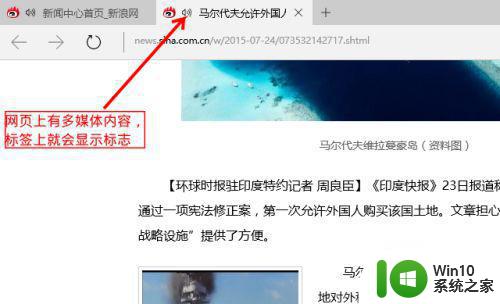
3、我们点击 Edge 浏览器右上角的“三个点”的按钮,在弹出的菜单里单击“设置”。
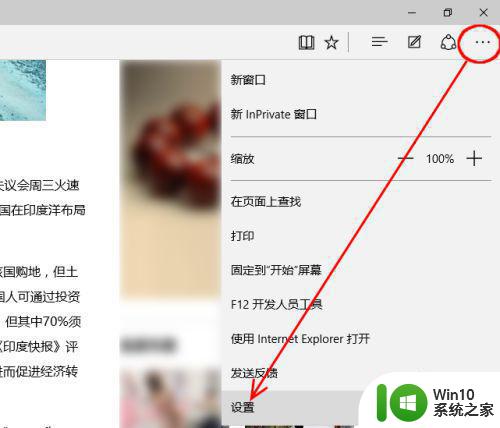
4、在弹出的“设置”菜单里,并没有关掉 Flash 动画的开关。
我们向下滚动菜单到它的底部,点击“查看高级设置”。
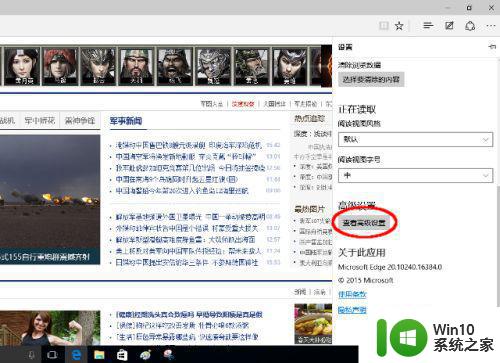
5、设置菜单进入高级设置模式,这时我们可以看到“关闭 flash 播放器”的选项了。
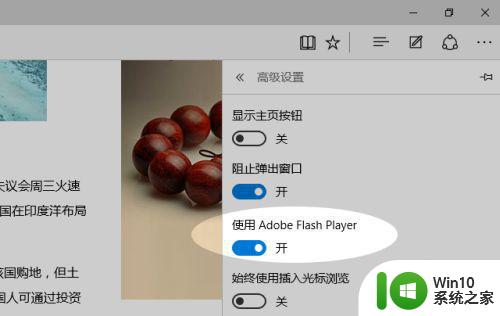
6、刷新刚开始打开的网页,网页上的音频、视频内容消失,但是网站也没让那个位置闲着,重新显示了一个静态的图片。再看浏览器标签页上标识多媒体内容的“小喇叭”标志,也没有了。
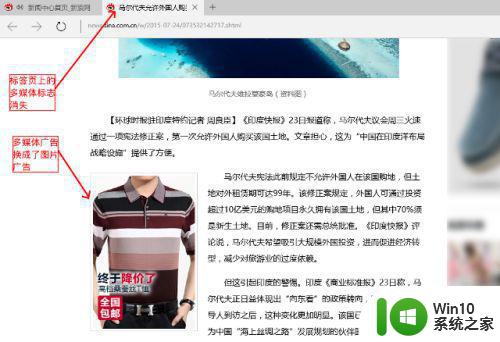
7、当我们需要网页使用 flash 播放音频、视频时,再次到第 5 步骤提到的菜单位置中,打开 flash 播放器功能就是了。
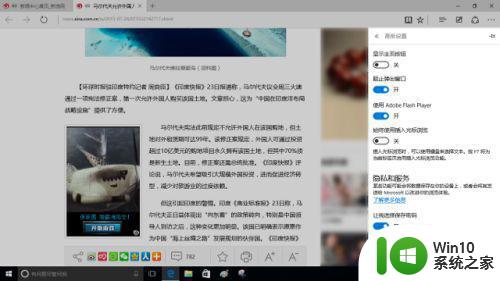
以上就是如何在Windows 10 20H2中禁用Flash插件的全部内容,如果你遇到了这种情况,不妨按照本文提供的方法进行解决,希望这篇文章对你有所帮助。